Ecza depoları, Tıbbi Satış Otomasyonu içerisinde yer alan mümessil harici atama listesinde, çalışma planı ve çalışma raporlarında bulunan ziyaretlerde kullanılmaktadır.
Ecza depolarına ulaşmak için;
Yardım Menüsü/ Perspektif Aç / Genel Perspektif / Biem / Ezca Depoları yolu izlenmelidir.
Yeni bir ezca deposu kaydı girmek için menüdeki ezca depoları simgesine çift tıklanır ve açılan kayıt listesi alanındaki menüden
"  Yeni kayıt oluştur " simgesi tıklanarak yeni kayıt ekranı açılır.
Yeni kayıt oluştur " simgesi tıklanarak yeni kayıt ekranı açılır.
Açılan "Yeni kayıt (Ecza Deposu)" ekranında doldurulması zorunlu 2 alan vardır. Kod ve Bulunduğu şehir. Ecza deposunun bulunduğu şehri iki farklı sekilde seçebilirsiniz.
1-Bulunduğu şehir alanına şehrin adını elle yazarak. Şehrin adınının ilk harfinin yazılmasından itibaren kullanıcılara yardımcı bir ekran açılcaktır. Bu sayede şehrin adının yanlış yazılmasına yada hepsinin yazılmasına gerek yoktur.
2-Bulunduğu şehir alanının sonundaki

simgeye tıklandığında "İller" tanımı açılacaktır. Açılan listeden eczanenin kayıtlı olduğu şehir seçilir.
Yeni IMS Kodu tanımlamak için kodun sonunda bulunan

simgeye tıklanır ve açılan IMS Kodları ekranında bulunan "Yeni" simgesine tıklanarak kod ve açıklama alanları doldurulur ve IMS kodu tanımlanımış olur.
Depo Türü nesnesi altında 3 seçenek bulunmaktadır.
İhale deposu, Parekende Satış Deposu ve İhale + Parekende seçeneklerinden birini seçiniz.
Depo Satış Türü nesnesi altında da 3 seçenek bulunmaktadır.
Beşeri İlaç, İthal İlaç, Beşeri + İhtal seçeneklerinden birini seçiniz.
Firmanın genel ödeme yaptığı günler ise Ödeme Günleri alanından seçilir.
"Genel", Ecza depo kaydında bulunan 2. sekmedir. Bu alanda ecza deposuna ait genel iletişim bilgileri yer almaktadır.
Ecza deposuna ait iş telefonları / faks numaraları, adres bilgileri , e- posta ve web adres bilgilerinin hepsini buraya kayıt edebilirsiniz.
Ecza depo kaydında "İlgili Kişiler" sekmesinde ecza deposunda görevli kişileri ve kişilere ait rolleri tanımlayabilirsiniz. İlgili kişileri seçmek için

simgesine tıklanır ve açılan "İlgili kişiler" ekranından ecza deposu ile ilgili kişi yada kişiler seçilerek eklenir. Rol tanımları ise her kişiye ayrı olarak elle girilir.
Ecza depolarının GLN Numaralarını ve kurulsal logolarını saklayabileceğiniz alandır. Firmanın kurumsal logosunu yüklemek için "Resim seçili değil" simgesinin üstüne tıklanır ve kurumun logosu bilgisayarınızda hangi klasörde kayıtlı ise seçilir ve yüklenir.
Ezca deposu ile ilgili girilmesi gereken ek bilgiler varsa notlar alanı kullanılabilir. Bu alana tablo ve resim ekleyebilir, yazdığınız metinler içerisinde kelime araması yapabilir, metinlerinizi biçimlendirebilirsiniz.
Kategoriler kişi, firma ya da dosyalarınız arasında arama yada filtreleme yaparken kullancılara yardımcı olacak önemli alanlardan birisidir .Kategorilerinizi
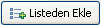
yada
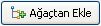
butonlarına tıklayarak seçebilir yada yeni kayıtlar oluşturabilirsiniz.
İşlem kategorileri hakkında daha detaylı bilgi için
buraya, Sektör kategorileri hakkında daha detaylı bilgi için
buraya tıklayınız.
Ecza deposunun gönderdiği mektup, kısa mesaj, e-posta v.b. gönderilerin kaydının tutulduğu alandır. Gönderilerin tipi, gönderi tarihi, gönderi durumu (gönderildi, kuyrukta, taslak v.b.), gönderinin açıklaması ve dağıtım tarihi gibi bilgiler "Gönderiler" sekemsinde yer almaktadır.
Üst menüde yer alan "ONAY  " simgesine tıklayarak kayıtları onaylayabilirsiniz. ( Kayıtları onaylama işlemini sitem yöneticisinin yetkilendirdiği kişiler yapabilir) Onaylanmış bir kayıt onay yetkisi olmayan diğer kullanıcılar tarafından güncellenemez. Güncellenebilmesi için Onayın kaldırılması gerekmektedir.
" simgesine tıklayarak kayıtları onaylayabilirsiniz. ( Kayıtları onaylama işlemini sitem yöneticisinin yetkilendirdiği kişiler yapabilir) Onaylanmış bir kayıt onay yetkisi olmayan diğer kullanıcılar tarafından güncellenemez. Güncellenebilmesi için Onayın kaldırılması gerekmektedir.
Onay simgesine tıklandığında "Onay durumunu değiştir" ekranı açılacaktır. "Onayı kaldır butonuna tıklandığında "Onaylı" kayıt "Onaysız" duruma, "Onaysız" kayıt ise "Onaylı" duruma getirilerek kayıt içeriği güncellenebilir ve güncellenemez durumuna getirilebilir.
Bu ekrandan kaydın kayıt durumu, onay durumu, onay zamanı, onaylayan kullanıcı v.b bilgilere ulaşılabilir. Aynı bilgilere ulaşmanın diğer bir yolu ise Kayıt listesi alanında iken ilgili kayıta sağ tıklanıp "Kayıt güncelleme detayları" komutunun seçilmesidir.
Kayıt durumu yanında bulunan  simgesi o kaydın onaylanmamış olduğunu ,
simgesi o kaydın onaylanmamış olduğunu ,  simgesi iseo kaydın onaylanmış olduğunu gösterir.
simgesi iseo kaydın onaylanmış olduğunu gösterir.
 Yeni kayıt oluştur " simgesi tıklanarak yeni kayıt ekranı açılır.
Yeni kayıt oluştur " simgesi tıklanarak yeni kayıt ekranı açılır. simgeye tıklandığında "İller" tanımı açılacaktır. Açılan listeden eczanenin kayıtlı olduğu şehir seçilir.
simgeye tıklandığında "İller" tanımı açılacaktır. Açılan listeden eczanenin kayıtlı olduğu şehir seçilir. 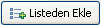 yada
yada 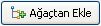 butonlarına tıklayarak seçebilir yada yeni kayıtlar oluşturabilirsiniz.
butonlarına tıklayarak seçebilir yada yeni kayıtlar oluşturabilirsiniz. " simgesine tıklayarak kayıtları onaylayabilirsiniz. ( Kayıtları onaylama işlemini sitem yöneticisinin yetkilendirdiği kişiler yapabilir) Onaylanmış bir kayıt onay yetkisi olmayan diğer kullanıcılar tarafından güncellenemez. Güncellenebilmesi için Onayın kaldırılması gerekmektedir.
" simgesine tıklayarak kayıtları onaylayabilirsiniz. ( Kayıtları onaylama işlemini sitem yöneticisinin yetkilendirdiği kişiler yapabilir) Onaylanmış bir kayıt onay yetkisi olmayan diğer kullanıcılar tarafından güncellenemez. Güncellenebilmesi için Onayın kaldırılması gerekmektedir. simgesi o kaydın onaylanmamış olduğunu ,
simgesi o kaydın onaylanmamış olduğunu ,  simgesi iseo kaydın onaylanmış olduğunu gösterir.
simgesi iseo kaydın onaylanmış olduğunu gösterir.